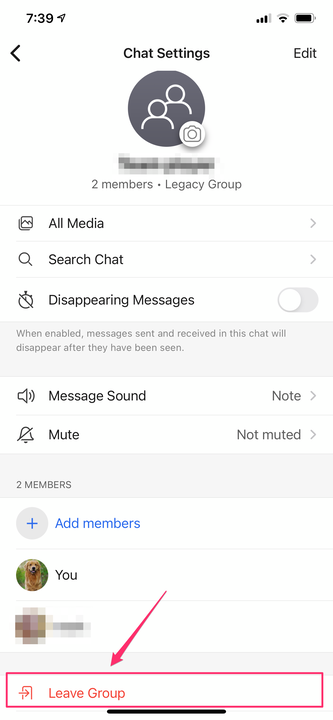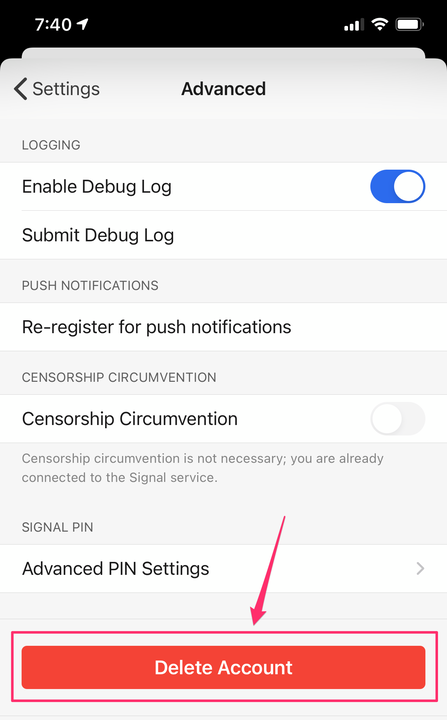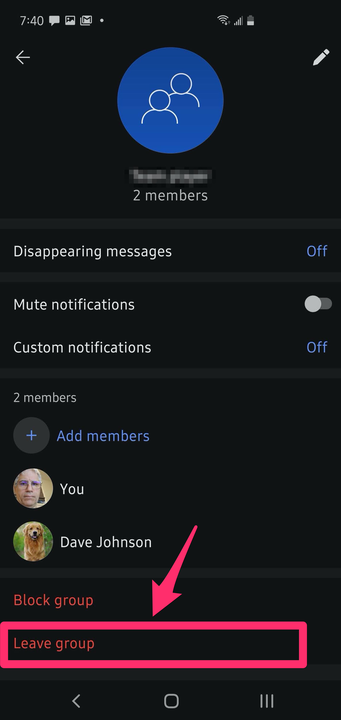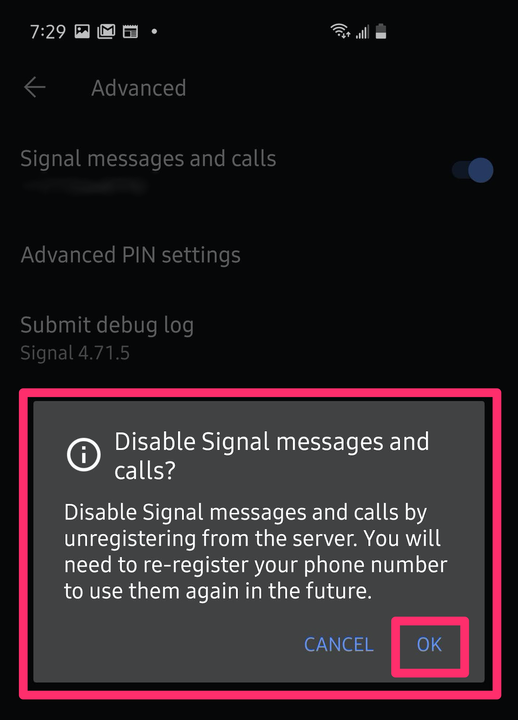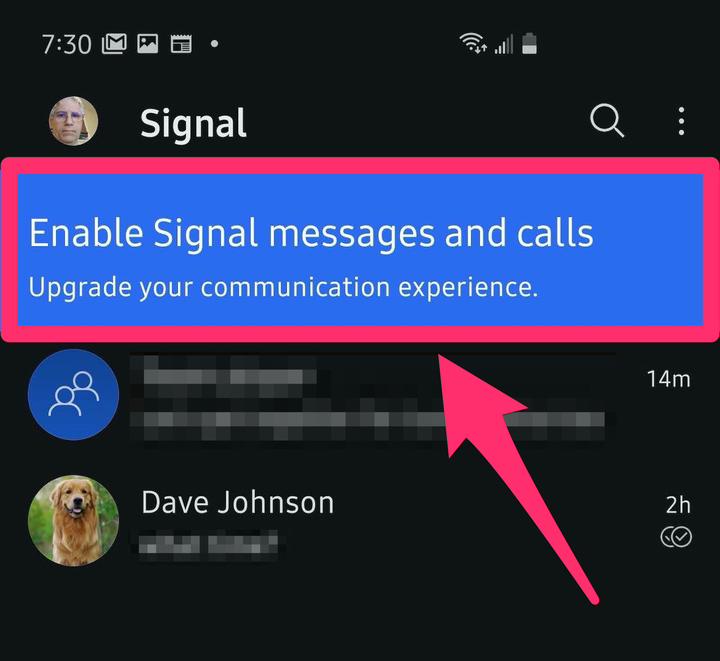Kuidas muuta oma telefoninumbrit rakenduses Signal
- Te ei saa oma telefoninumbrit otse rakenduses Signal muuta, kuid saate oma vana numbri registreerimise tühistada ja seejärel värskendada rakendust nii, nagu see oleks uus.
- Signaal on turvaline täieliku krüptimisega sõnumsiderakendus, mis tugineb teie ja teie kontaktide tuvastamiseks teie telefoninumbrile.
- iPhone'is peate rakenduse desinstallima ja seejärel uuesti installima, kuid Androidis saate uue telefoninumbri seadistamiseks puudutada bännerit.
Signaal on ülimalt turvaline täieliku krüptimisega sõnumsiderakendus. Rakendus tugineb kasutajate tuvastamiseks ja nendega suhtlemiseks telefoninumbritele, nii et kui teie telefoninumber muutub, peate signaali värskendama oma uue kontaktteabega.
Signaal ei võimalda teil oma telefoninumbrit ühe sammuga muuta. Selle asemel peate rakenduses oma vana numbri registreerima ja seejärel seadistama rakenduse teist korda oma uue telefoninumbriga.
Kuidas muuta oma telefoninumbrit iPhone'i signaalis
1. Avage oma iPhone'is rakendus Signal.
2. Lahkuge kõigist gruppidest, mille liige olete, et inimesed ei jätkaks teie vanale telefoninumbrile sõnumite saatmist. Selleks puudutage oma postkastis grupivestlust ja seejärel puudutage ekraani ülaosas rühma nime. Seejärel puudutage vestluse seadete lehel ekraani allosas valikut "Lahku grupist".
Puudutage grupi lehe allosas valikut „Lahku grupist", et veenduda, et inimesed ei saadaks sõnumeid teie vanale numbrile.
3. Puudutage ekraani vasakus ülanurgas oma profiili avatari. Menüüs Seaded puudutage valikut Täpsemalt.
4. Puudutage valikut "Kustuta konto" ja kinnitage, et soovite seda teha, puudutades hüpikaknas nuppu "Jätka".
Vana telefoninumbri kustutamiseks peate oma olemasoleva konto kustutama.
5. Kui teil on samas telefonis uus telefoninumber, desinstallige rakendus Signal. Seejärel minge App Store'i ja installige Signal uuesti.
6. Käivitage rakendus Signal ja järgige juhiseid, et seadistada rakendus nii, nagu see oleks uus, kasutades oma uut telefoninumbrit. Kui lülitute uuele telefonile, installige Signal App Store'ist ja seejärel käivitage rakendus. Uue telefoninumbri abil uue konto loomiseks järgige juhiseid.
Kuidas muuta oma telefoninumbrit Androidi signaalis
1. Avage oma Androidis rakendus Signaal.
2. Lahkuge kõigist gruppidest, mille liige olete, et inimesed ei jätkaks teie vanale telefoninumbrile sõnumite saatmist. Selleks puudutage oma postkastis grupivestlust ja seejärel puudutage ekraani ülaosas rühma nime. Seejärel puudutage vestluse seadete lehel ekraani allosas valikut "Lahku grupist".
Väljuge kindlasti kõigist gruppidest, et inimesed ei jätkaks teie vana numbri sõnumite saatmist.
3. Puudutage ekraani vasakus ülanurgas oma profiili avatari. Menüüs Seaded puudutage valikut Täpsemalt.
4. Lülitage signaalsõnumid ja kõned välja, libistades nuppu vasakule. Kinnitage, et soovite seda teha, puudutades nuppu "OK".
Signaalisõnumite ja kõnede väljalülitamine eemaldab teie telefoninumbri signaalist.
5. Kui teil on samas telefonis uus telefoninumber, naaske rakenduse sisendkausta põhikuvale ja puudutage valikut „Luba signaalisõnum ja kõned”. Seejärel järgige juhiseid oma uue telefoninumbri sisestamiseks ja seadistamise lõpuleviimiseks.
Kui lülitute uuele telefonile, installige Google Play poest Signal ja seejärel käivitage rakendus. Uue telefoninumbri abil uue konto loomiseks järgige juhiseid.
Kui teie olemasolevas telefonis on uus telefoninumber, puudutage uue telefoninumbri lisamiseks bännerit.